剪映电脑版怎么清理缓存-剪映电脑版清理缓存的方法
作者:快盘下载 人气:88小伙伴们知道剪映电脑版怎么清理缓存吗?今天小编就来讲解剪映电脑版清理缓存的方法,感兴趣的快跟小编一起来看看吧,希望能够帮助到大家。
第一步:首先我们打开剪映电脑版,进入主页。
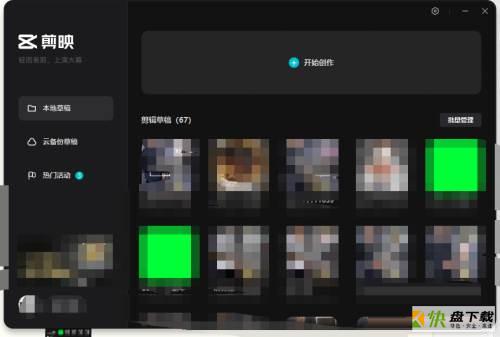
第二步:点击页面中右上角的设置。

第三步:在设置中找到全局设置。
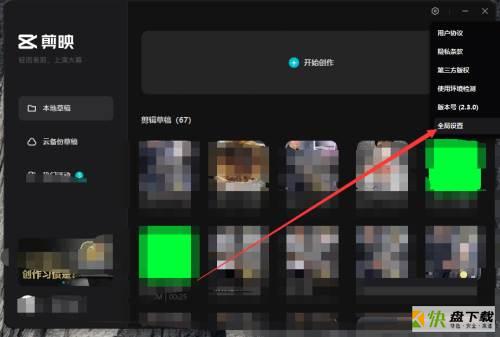
第四步:最后点击缓存大小后面的垃圾桶即可清理。
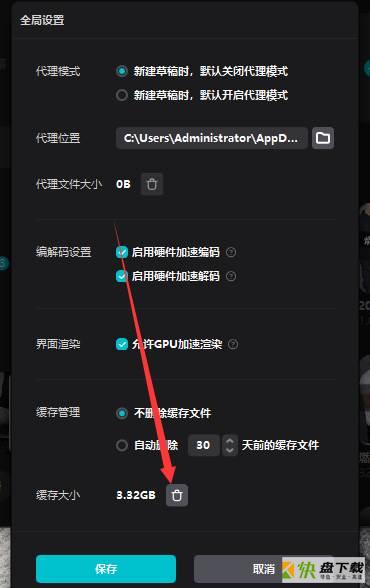
以上就是小编给大家带来的剪映电脑版怎么清理缓存的全部内容,希望能够帮助到大家哦。
加载全部内容
小伙伴们知道剪映电脑版怎么清理缓存吗?今天小编就来讲解剪映电脑版清理缓存的方法,感兴趣的快跟小编一起来看看吧,希望能够帮助到大家。
第一步:首先我们打开剪映电脑版,进入主页。
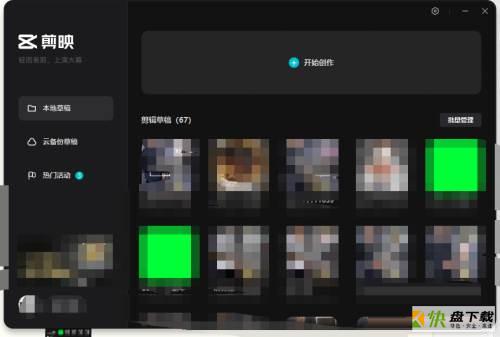
第二步:点击页面中右上角的设置。

第三步:在设置中找到全局设置。
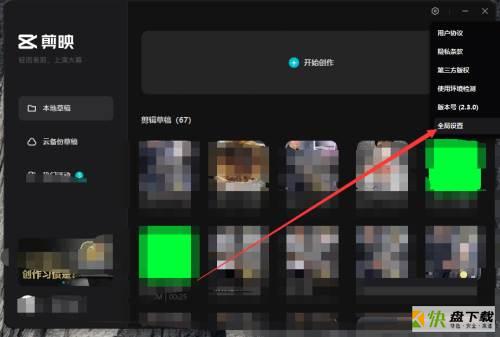
第四步:最后点击缓存大小后面的垃圾桶即可清理。
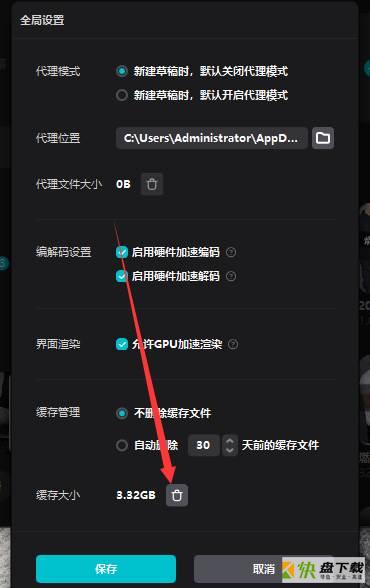
以上就是小编给大家带来的剪映电脑版怎么清理缓存的全部内容,希望能够帮助到大家哦。
加载全部内容